Підключення до користувачів Office 365 з Power Apps
![]()
Користувачі Office 365 дозволяють отримувати доступ до профілів користувачів у вашій організації, використовуючи ваш обліковий запис Office 365. Вам доступні різноманітні дії, наприклад, ви можете отримати свій профіль або профіль певного користувача, побачити керівника користувача або прямі звіти.
Ці відомості можна відображати в підписах у програмі. Можна відображати одну функцію, кілька функцій або навіть поєднувати різні функції. Наприклад, ви можете створити вираз, який поєднуватиме ім’я користувача та номер телефону, а потім відобразити ці відомості в програмі.
У цій статті показано, як додавати користувачів Office 365 як підключення, додавати користувачів Office 365 як джерело даних до програми, а також використовувати дані таблиці в елементі керування «Галерея».
Вимоги
- Доступ до Power Apps
- Додавання підключення
- Створення програми із шаблону, з даних або з нуля
Додати підключення
Додайте підключення даних і виберіть Користувачі Office 365.
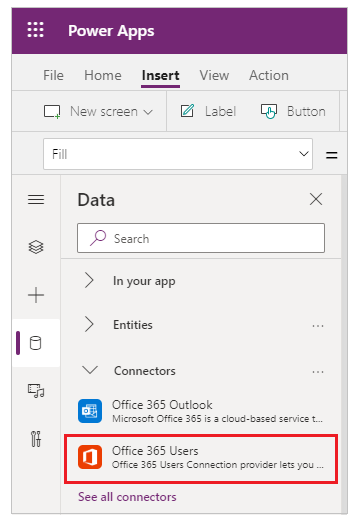
Виберіть Підключити, а якщо відобразиться запит на вхід до системи, введіть свій робочий обліковий запис.
Підключення до користувачів Office 365 створено і додано до програми. Тепер його можна використовувати.
Використання підключення у програмі
Відображення відомостей щодо поточного користувача.
У меню Вставка виберіть Підпис
На панелі функцій установіть будь-яку з наведених нижче формул в якості значенні властивості Текст.
Office365Users.MyProfile().City
Office365Users.MyProfile().CompanyName
Office365Users.MyProfile().Country
Office365Users.MyProfile().Department
Office365Users.MyProfile().DisplayName
Office365Users.MyProfile().GivenName
Office365Users.MyProfile().Id
Office365Users.MyProfile().JobTitle
Office365Users.MyProfile().Mail
Office365Users.MyProfile().MailNickname
Office365Users.MyProfile().mobilePhone
Office365Users.MyProfile().OfficeLocation
Office365Users.MyProfile().PostalCode
Office365Users.MyProfile().Surname
Office365Users.MyProfile().TelephoneNumber
Office365Users.MyProfile().UserPrincipalName
Office365Users.MyProfile().AccountEnabled
У підписі наведено зазначені вами відомості про поточного користувача.
Відображення відомостей про іншого користувача
У меню Вставка виберіть Текст, а потім виберіть Ведення тексту. Перейменуйте його на InfoAbout.
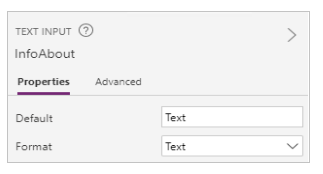
У InfoAbout введіть або вставте адресу електронної пошти користувача вашої організації. Наприклад, введіть yourName@yourCompany.com.
Додайте Підпис (меню Вставка) і установіть будь-яку з зазначених нижче формул в якості значення його властивості Текст.
Щоб відобразити відомості про іншого користувача, виконайте зазначені нижче дії.
Office365Users.UserProfile(InfoAbout.Text).City
Office365Users.UserProfile(InfoAbout.Text).CompanyName
Office365Users.UserProfile(InfoAbout.Text).Country
Office365Users.UserProfile(InfoAbout.Text).Department
Office365Users.UserProfile(InfoAbout.Text).DisplayName
Office365Users.UserProfile(InfoAbout.Text).GivenName
Office365Users.UserProfile(InfoAbout.Text).Id
Office365Users.UserProfile(InfoAbout.Text).JobTitle
Office365Users.UserProfile(InfoAbout.Text).Mail
Office365Users.UserProfile(InfoAbout.Text).MailNickname
Office365Users.UserProfile(InfoAbout.Text).mobilePhone
Office365Users.UserProfile(InfoAbout.Text).OfficeLocation
Office365Users.UserProfile(InfoAbout.Text).PostalCode
Office365Users.UserProfile(InfoAbout.Text).Surname
Office365Users.UserProfile(InfoAbout.Text).TelephoneNumber
Office365Users.UserProfile(InfoAbout.Text).UserPrincipalName
Office365Users.UserProfile(InfoAbout.Text).AccountEnabled
Office365Users.UserProfile(InfoAbout.Text).BusinessPhonesЩоб відобразити відомості про керівника іншого користувача, виконайте зазначені нижче дії.
Office365Users.Manager(InfoAbout.Text).City
Office365Users.Manager(InfoAbout.Text).CompanyName
Office365Users.Manager(InfoAbout.Text).Country
Office365Users.Manager(InfoAbout.Text).Department
Office365Users.Manager(InfoAbout.Text).DisplayName
Office365Users.Manager(InfoAbout.Text).GivenName
Office365Users.Manager(InfoAbout.Text).Id
Office365Users.Manager(InfoAbout.Text).JobTitle
Office365Users.Manager(InfoAbout.Text).Mail
Office365Users.Manager(InfoAbout.Text).MailNickname
Office365Users.Manager(InfoAbout.Text).mobilePhone
Office365Users.Manager(InfoAbout.Text).OfficeLocation
Office365Users.Manager(InfoAbout.Text).PostalCode
Office365Users.Manager(InfoAbout.Text).Surname
Office365Users.Manager(InfoAbout.Text).TelephoneNumber
Office365Users.Manager(InfoAbout.Text).UserPrincipalName
Office365Users.Manager(InfoAbout.Text).AccountEnabled
Office365Users.Manager(InfoAbout.Text).BusinessPhones
У підписі відображаються зазначені вами відомості про вказаного вами користувача або керівника цього користувача.
Примітка
Якщо програма розробляється на основі таблиці в Microsoft Dataverse, можна вказати користувача на основі ідентифікатора, а не адреси електронної пошти.
Наприклад, ви можете створити програму автоматично, додати екран, який містить елемент керування Підпис, а тоді указати наведену нижче формулу в якості значення властивості Текст цього елемента керування.
Office365Users.UserProfile(BrowseGallery1.Selected.CreatedByUser).DisplayName
Якщо створити контактну особу та вибрати її на екрані огляду у програмі, елемент керування Підпис відображатиме ваше коротке ім’я.
Відображення прямих звітів іншого користувача
Додайте елемент керування Введення тексту (меню Вставка > Текст) і перейменуйте його на InfoAbout.
У InfoAbout введіть адресу електронної пошти користувача вашої організації. Наприклад, введіть yourManagersName@yourCompany.com
Додайте галерею Із текстом (меню Вставка > Галерея) і установіть зазначену нижче формулу в якості значення властивості Елементи.
Office365Users.DirectReports(InfoAbout.Text)У галереї наведено прямі звіти користувача, зазначеного вами.
Якщо вибрано галерею, в області праворуч відображаються параметри для цієї галереї.
У другому списку виберіть JobTitle. У третьому списку виберіть DisplayName. Галерея оновиться, щоб відобразити ці значення.
Примітка
Перше поле насправді є елементом керування "Зображення". Якщо у вас немає зображень, ви можете видалити елемент керування "зображення" та додати замість нього підпис. Додавання та настроювання елементів керування — це цінний ресурс.
Пошук користувачів
Додайте елемент керування Введення тексту (меню Вставка > Введення тексту).
Виберіть Вставка > Вертикальна галерея.
Змініть макет вертикальної галереї на такий, що містить Заголовок, підзаголовок та текст.
Виберіть піктограму зі стрілкою з першого рядка в колекції та видаліть її.
Оновіть формулу вертикальної галерей, як зазначено нижче.
Office365Users.SearchUserV2({searchTerm:TextInput1.Text,top:5}).valueУ наведеній вище формулі умова пошуку посилається на текст, введений в елементі керування «Введення тексту» (у цьому прикладі це «TextInput1»); а результати пошуку обмежено до 5 верхніх.
Оновіть поля вертикальної колекції, щоб у заголовку галереї відображалося DisplayName, у підзаголовку – JobTitle, а в тексті – Department.
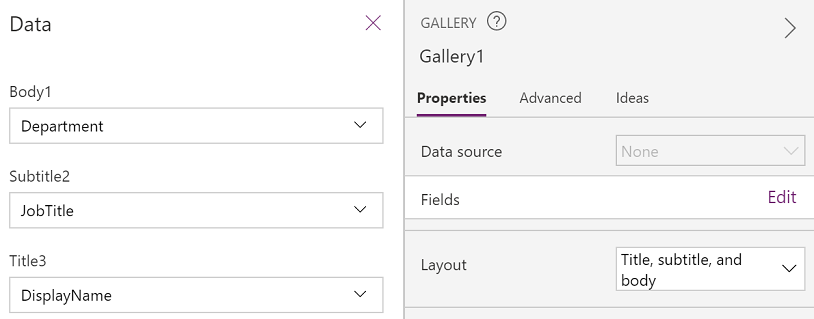
Відтворіть програму та введіть текст у текстовому полі введення. Під час введення тексту результати змінюються на основі змін у вхідних рядках.
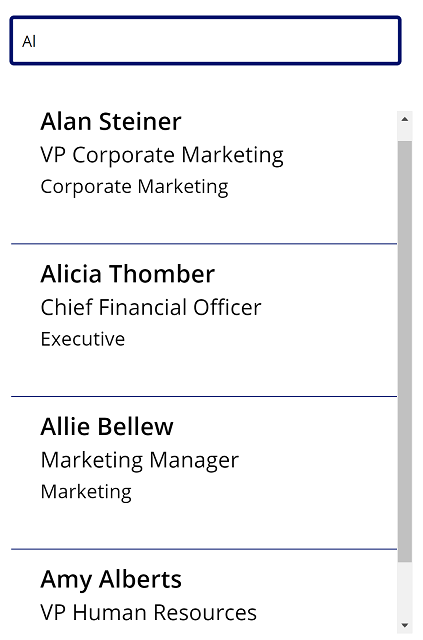
Перегляд доступних функцій
Це підключення пропонує перелічені нижче функції.
| Ім’я функції | Опис |
|---|---|
| DirectReports | Повертає прямі звіти для вказаного користувача. |
| Керівник | Отримує профіль користувача для керівника зазначеного користувача. |
| MyProfile | Отримує профіль поточного користувача. |
| SearchUser | Отримує результати пошуку профілів користувачів. |
| UserProfile | Отримує профіль вказаного користувача. |
MyProfile
Отримати мій профіль: отримує профіль поточного користувача.
Властивості, що вводяться
Немає.
Властивості, що виводяться
| Ім'я властивості | Тип | Опис |
|---|---|---|
| Місто | string | Місто користувача. |
| CompanyName | string | Назва компанії користувача. |
| Країна | string | Країна користувача. |
| ВІдділ | string | Підрозділ користувача. |
| DisplayName | string | Коротке ім’я користувача. |
| GivenName | string | Ім’я користувача. |
| Ідентифікатор | string | Ідентифікатор користувача. |
| JobTitle | string | Посада користувача. |
| Пошта | string | Ідентифікатор електронної пошти користувача. |
| MailNickname | string | Псевдонім користувача. |
| mobilePhone | string | Мобільний телефон користувача. |
| OfficeLocation | string | Розташування офісу користувача. |
| PostalCode | string | Поштовий індекс користувача. |
| Surname | string | Прізвище користувача. |
| TelephoneNumber | string | Номер телефону користувача. |
| UserPrincipalName | string | Ім’я принципала користувача. |
| AccountEnabled | boolean | Позначка "Обліковий запис увімкнуто". |
| BusinessPhones | string | Телефонні номери компанії користувача. |
UserProfile
Отримати профіль користувача: отримує профіль певного користувача.
Властивості, що вводяться
| Ім'я | Тип даних | Обов'язковий | Опис |
|---|---|---|---|
| Ідентифікатор | string | так | Ім’я принципала користувача або ідентифікатор електронної пошти. |
Властивості, що виводяться
| Ім'я властивості | Тип | Опис |
|---|---|---|
| Місто | string | Місто користувача. |
| CompanyName | string | Назва компанії користувача. |
| Країна | string | Країна користувача. |
| ВІдділ | string | Підрозділ користувача. |
| DisplayName | string | Коротке ім’я користувача. |
| GivenName | string | Ім’я користувача. |
| Ідентифікатор | string | Ідентифікатор користувача. |
| JobTitle | string | Посада користувача. |
| Пошта | string | Ідентифікатор електронної пошти користувача. |
| MailNickname | string | Псевдонім користувача. |
| Surname | string | Прізвище користувача. |
| TelephoneNumber | string | Номер телефону користувача. |
| UserPrincipalName | string | Ім’я принципала користувача. |
| AccountEnabled | boolean | Позначка "Обліковий запис увімкнуто". |
| BusinessPhones | string | Телефонні номери компанії користувача. |
Керівник
Отримати керівника: отримує профіль користувача для керівника певного користувача.
Властивості, що вводяться
| Ім'я | Тип даних | Обов'язковий | Опис |
|---|---|---|---|
| Ідентифікатор | string | так | Ім’я принципала користувача або ідентифікатор електронної пошти. |
Властивості, що виводяться
| Ім'я властивості | Тип | Опис |
|---|---|---|
| Місто | string | Місто користувача. |
| CompanyName | string | Назва компанії користувача. |
| Країна | string | Країна користувача. |
| ВІдділ | string | Підрозділ користувача. |
| DisplayName | string | Коротке ім’я користувача. |
| GivenName | string | Ім’я користувача. |
| Ідентифікатор | string | Ідентифікатор користувача. |
| JobTitle | string | Посада користувача. |
| Пошта | string | Ідентифікатор електронної пошти користувача. |
| MailNickname | string | Псевдонім користувача. |
| mobilePhone | string | Мобільний телефон користувача. |
| OfficeLocation | string | Розташування офісу користувача. |
| PostalCode | string | Поштовий індекс користувача. |
| Surname | string | Прізвище користувача. |
| TelephoneNumber | string | Номер телефону користувача. |
| UserPrincipalName | string | Ім’я принципала користувача. |
| AccountEnabled | boolean | Позначка "Обліковий запис увімкнуто". |
| BusinessPhones | string | Телефонні номери компанії користувача. |
DirectReports
Отримати прямі звіти: отримайте прямі звіти.
Властивості, що вводяться
| Ім'я | Тип даних | Обов'язковий | Опис |
|---|---|---|---|
| Ідентифікатор | string | так | Ім’я принципала користувача або ідентифікатор електронної пошти. |
Властивості, що виводяться
| Ім'я властивості | Тип | Опис |
|---|---|---|
| Місто | string | Місто користувача. |
| CompanyName | string | Назва компанії користувача. |
| Країна | string | Країна користувача. |
| ВІдділ | string | Підрозділ користувача. |
| DisplayName | string | Коротке ім’я користувача. |
| GivenName | string | Ім’я користувача. |
| Ідентифікатор | string | Ідентифікатор користувача. |
| JobTitle | string | Посада користувача. |
| Пошта | string | Ідентифікатор електронної пошти користувача. |
| MailNickname | string | Псевдонім користувача. |
| mobilePhone | string | Мобільний телефон користувача. |
| OfficeLocation | string | Розташування офісу користувача. |
| PostalCode | string | Поштовий індекс користувача. |
| Surname | string | Прізвище користувача. |
| TelephoneNumber | string | Номер телефону користувача. |
| UserPrincipalName | string | Ім’я принципала користувача. |
| AccountEnabled | boolean | Позначка "Обліковий запис увімкнуто". |
| BusinessPhones | string | Телефонні номери компанії користувача. |
SearchUser
Пошук користувачів: отримує результати пошуку профілів користувачів.
Властивості, що вводяться
| Ім'я | Тип даних | Обов'язковий | Опис |
|---|---|---|---|
| searchTerm | string | ні | Рядок пошуку. Застосовується до полів: коротке ім’я, ім’я, прізвище, електронна пошта, псевдонім електронної пошти та ім’я принципала користувача. |
Властивості, що виводяться
| Ім'я властивості | Тип | Опис |
|---|---|---|
| Місто | string | Місто користувача. |
| CompanyName | string | Назва компанії користувача. |
| Країна | string | Країна користувача. |
| ВІдділ | string | Підрозділ користувача. |
| DisplayName | string | Коротке ім’я користувача. |
| GivenName | string | Ім’я користувача. |
| Ідентифікатор | string | Ідентифікатор користувача. |
| JobTitle | string | Посада користувача. |
| Пошта | string | Ідентифікатор електронної пошти користувача. |
| MailNickname | string | Псевдонім користувача. |
| mobilePhone | string | Мобільний телефон користувача. |
| OfficeLocation | string | Розташування офісу користувача. |
| PostalCode | string | Поштовий індекс користувача. |
| Surname | string | Прізвище користувача. |
| TelephoneNumber | string | Номер телефону користувача. |
| UserPrincipalName | string | Ім’я принципала користувача. |
| AccountEnabled | boolean | Позначка "Обліковий запис увімкнуто". |
| BusinessPhones | string | Телефонні номери компанії користувача. |
Статті за темою:
- Перегляньте усі доступні підключення.
- Дізнайтесь, як додавати підключення до програм.
Примітка
Розкажіть нам про свої уподобання щодо мови документації? Візьміть участь в короткому опитуванні. (зверніть увагу, що це опитування англійською мовою)
Проходження опитування займе близько семи хвилин. Персональні дані не збиратимуться (декларація про конфіденційність).